photoshop 鼠绘简单的水墨竹子
摘要:来源:网络作者:Enlysky最终效果1、首先新建一个20*20厘米的文档,背景填充颜色:#F1F4EE,选择画笔工具,参数设置如下图。2、...
来源:网络 作者:Enlysky
最终效果

1、首先新建一个20 * 20厘米的文档,背景填充颜色:#F1F4EE,选择画笔工具,参数设置如下图。
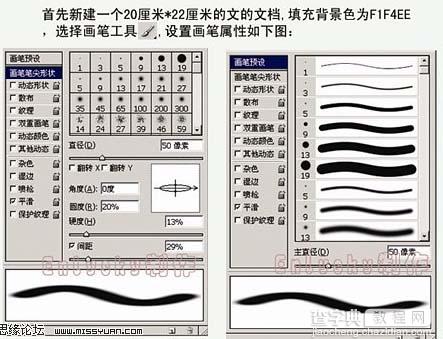
2、在画面上画出竹的主干,如下图。

#p# 3、再把画笔的属性调成下爱徒,画出远一点颜色较浅的竹竿。

4、接着画叶子,选择画笔,设置如下图。
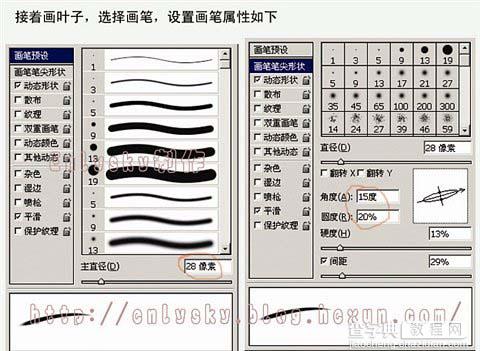
#p# 5、画笔调好后,在画面拖动鼠标看,叶子是不是出来了。

6、再继续设置画笔属性,分别画出远一点和近一点的竹叶,完成最终效果。


【photoshop 鼠绘简单的水墨竹子】相关文章:
上一篇:
photoshop 鼠绘华仔半身像
